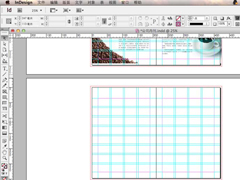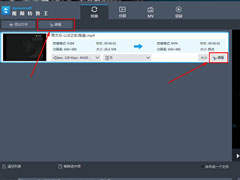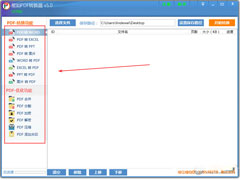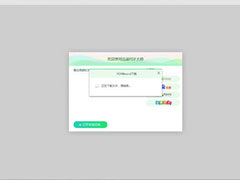视频转换王如何加字幕?视频转换王加字幕的方法
时间:2019-06-28 来源:N系统大全
一说起视频转换王,相信大家影噶不陌生吧,那你知道视频转换王如何加字幕的吗?接下来我们一起往下看看视频转换王加字幕的方法吧。
方法步骤
1、首先需要登录并进入到视频转换王的软件中,在成功添加完视频文件后,由于软件的主界面是不能够直接添加字幕的,大家可以直接点击其中任意一个“编辑”选项开始字幕的添加;
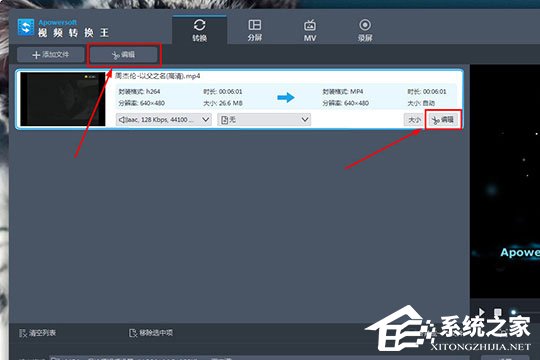
2、弹出编辑的界面后,很多音乐MV与视频中本身就已经自带字幕了,如果你的视频文件与字幕文件已经分离为两个单独的文件,则可以点击“添加字幕文件”选项,弹出打开的界面后,用户可以选择“.ass”、“.ssa”和“.srt”字幕文件进行字幕的添加,添加完成后就可以在下方调整字幕的样式、透明度与位置;

3、如果用户自己还没有此视频的字幕文件,则可以点击其中的“搜索字幕”选项,在点击后将会弹出搜索字幕的网站,大家可以在搜索框中输入此视频的名字或关键的主角姓名进行搜索,最后只需要下载添加字幕文件即可;

4、除了添加字幕文件这一种方法,大家也可以在水印中输入文字充当字幕,不过此水印是不能够根据视频时间的变化而调节的,这也是其中的一个遗憾吧。
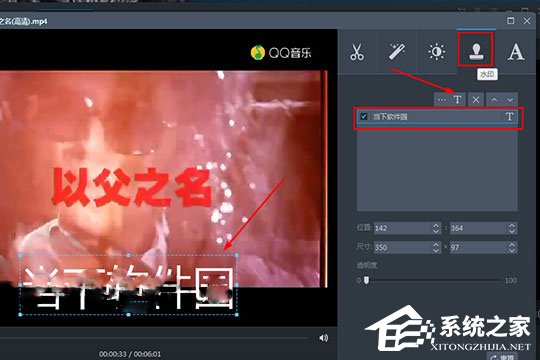
以上就是视频转换王如何加字幕的全部内容啦,按照以上的方法操作,你就能轻松的掌握视频转换王加字幕的方法了。
相关信息
-
-
2019/06/28
indesign中如何删除杂志多余页面?indesign中删除杂志多余页面的方法步骤 -
2019/06/28
视频转换王如何加字幕?视频转换王加字幕的方法 -
2019/06/28
星如PDF转换器怎么转换文件?星如PDF转换器转换文件的方法
-
-
迅读PDF大师怎么将PDF转换成Word?迅读PDF大师将PDF转换成Word的方法
迅读PDF大师是一款非常好用的PDF阅读软件,那你在知道迅读PDF大师怎么将PDF转换成Word的吗?接下来我们一起往下看看迅读PDF大师将PDF转换成Word的方法吧。...
2019/06/28
-
cdr如何制作倾斜字体?cdr制作倾斜字体的方法步骤
cdr如何制作倾斜字体?最近有很多小伙伴问我想要在cdr中制作倾斜字体应该怎么办,今天的教程小编就教给大家cdr制作倾斜字体的方法步骤,让我们一起来看看吧。...
2019/06/28
系统教程栏目
栏目热门教程
人气教程排行
站长推荐
热门系统下载
- 1 电脑公司 GHOST WIN7 SP1 X64 极速体验版 V2017.12(64位)
- 2 番茄花园 GHOST XP SP3 极速装机版 V2013.12
- 3 电脑公司 GHOST XP SP3 五一劳动节版 V2019.05
- 4 GHOST WIN8 X64 免激活专业版 V2017.03(64位)
- 5 电脑公司 GHOST WIN7 SP1 X64 经典优化版 V2015.03(64位)
- 6 萝卜家园 GHOST WIN10 X64 旗舰稳定版 V2018.12(64位)
- 7 番茄花园 GHOST WIN7 SP1 X64 官方旗舰版 V2016.07 (64位)
- 8 萝卜家园 GHOST XP SP3 暑假装机版 V2015.07
- 9 深度技术 GHOST XP SP3 万能装机版 V2015.12
- 10 【风林火山】GHOST WIN7 SP1 X64 极速安全版 V2016.12 (64位)